电脑连接耳机声音小的解决方法是什么?
- 网络设备
- 2025-04-07
- 11
- 更新:2025-03-26 22:39:20
随着科技的不断进步,耳机已成为我们生活中不可或缺的设备。然而,在使用耳机时,我们可能会遇到一个普遍的问题:电脑连接耳机后声音很小。这不仅影响了我们的听觉体验,甚至有时会让我们遗漏重要的声音信息。该如何解决这个问题呢?本文将提供几个实用的解决方法,帮助您改善连接电脑的耳机声音输出问题。
一、检查物理连接
我们需要检查基本的硬件连接。耳机声音小可能是由于连接不牢固或连接线损坏造成的。
1.1确保耳机插头完全插入电脑
这个问题听起来简单,但经常容易被忽略。确保耳机的插头已经完全插入电脑的耳机插孔中,没有松动或只插入了一部分。
1.2检查连接线是否有损坏
仔细检查耳机的连接线,看是否有磨损、断裂或其他明显的损伤。如果有,可能需要更换新的耳机线或者耳机。
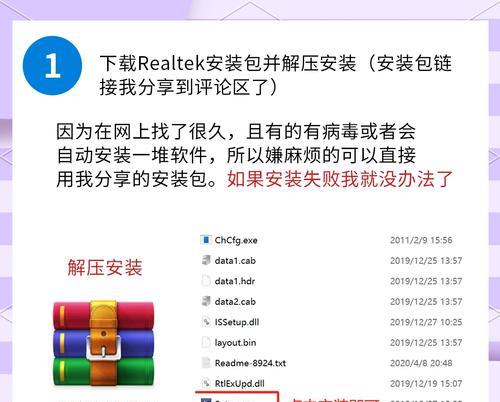
二、检查电脑声音设置
耳机声音小可能并非硬件问题,而是电脑的设置导致的。
2.1调整电脑音量控制面板设置
在电脑右下角的任务栏找到音量图标,打开声音设置。确保不仅电脑的音量没有调至最低,同时耳机也被设置为默认播放设备。如果设置了音频增强效果,也请检查是否影响了音量大小。
2.2使用Windows“疑难解答”
Windows系统提供了音频播放的疑难解答工具。点击“设置”->“更新和安全”->“疑难解答”,选择“播放音频”并运行疑难解答。

三、更新耳机驱动程序
驱动程序的过时或损坏也可能是导致声音小的原因。
3.1在设备管理器中更新驱动程序
右键点击“此电脑”,选择“设备管理器”,找到声音、视频和游戏控制器下的耳机设备,右键点击并选择“更新驱动程序软件”。
3.2访问制造商官网手动下载更新
如果设备管理器未能解决问题,可以前往耳机制造商的官方网站,找到对应型号的最新驱动程序手动下载并安装。
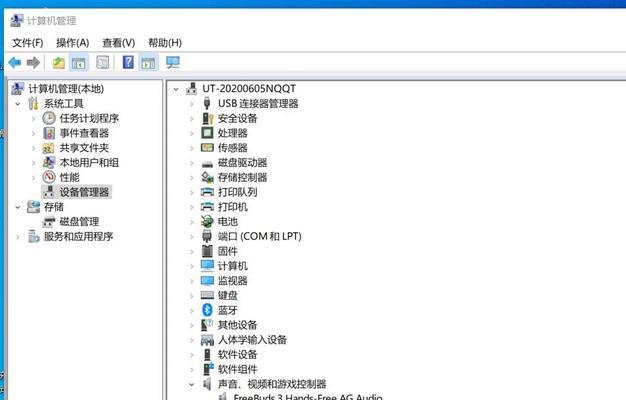
四、检查耳机自身问题
如果以上步骤都无法解决问题,那么问题可能出在耳机自身。
4.1尝试在其他设备上使用耳机
换一台设备,比如智能手机或平板电脑,看看耳机是否依然声音小。这样可以确定是耳机问题还是特定电脑的兼容性问题。
4.2考虑耳机是否需要维修或更换
如果耳机在其他设备上表现正常,那么它可能是与当前电脑不兼容,或是需要维修。如果耳机使用多年,音质已经自然下降,可能也是时候考虑更换新的耳机了。
五、排除系统故障
有时候,电脑的音频服务可能出现问题。
5.1重启音频服务
通过任务管理器结束“WindowsAudio”和“WindowsAudioEndpointBuilder”服务,然后重启电脑。
5.2重置音频设置
在控制面板中找到声音设置,选择“恢复默认设置”选项来重置音频端口和设备。
六、使用外部音频接口
如果确定电脑的内置音频接口有问题,可以尝试使用外部USB声卡或音频接口。
6.1连接外部USB声卡
通过USB将外部声卡连接到电脑,然后将耳机插入外部声卡的相应接口。
6.2设置外部设备为默认音频设备
在声音设置中,将新连接的外部USB声卡设置为默认的播放和录音设备。
结语
电脑连接耳机声音小是一个常见的问题,它可能由一系列不同的原因引起。通过本文提供的方法,您可以一步步排查和解决问题。从检查耳机连接、调节电脑设置,到更新驱动程序,再到外部音频接口的使用,您应该能逐步接近问题的根源,并最终享受到清晰的耳机声音体验。记住,在解决问题的过程中,耐心和细心是关键。如果所有方法均未能奏效,可能需要专业的技术支持或更换新设备。











